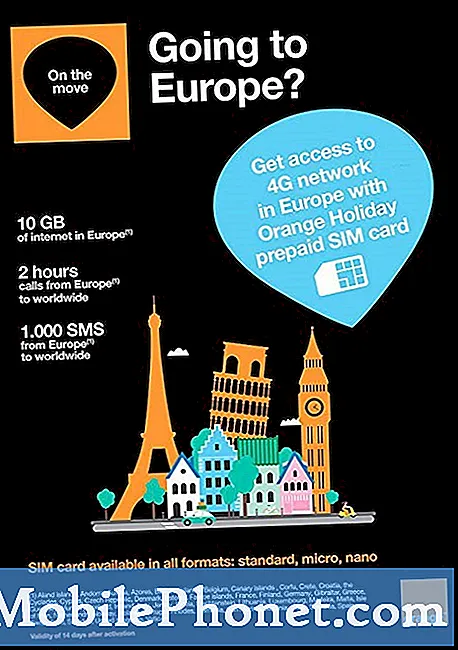Sisu
Mõned meie lugejatest, kellel on Samsung Galaxy S10, on meile kaebuse esitanud Google Play poe tõrke 20 eest, mis ilmneb rakenduste allalaadimisel või installimisel. Tegelik tõrketeade: Rakendust ei saa alla laadida. Proovige uuesti ja kui probleem jätkub, hankige abi tõrkeotsinguks. (Veakood: -20) ”on kuidagi pettumusttekitav, kuna see ilmub nende ekraanile pidevalt ja neil pole muud valikut, kui installiprotsess tühistada.
Selles postituses tutvustan teid vigade 20 abil vigastatud Galaxy S10 tõrkeotsingul. Me kaalume kõiki võimalusi ja välistame need ükshaaval, kuni saame aru, milles probleem tegelikult on ja kuidas seda parandada. Seega, kui olete selle seadme omanik ja teid vaevab praegu sama probleem, jätkake lugemist, kuna see artikkel võib teid aidata.
Enne muud, kui teil on seadmega muid probleeme, proovige sirvida meie tõrkeotsingu lehte, kuna oleme selle seadmega juba mitu probleemi lahendanud. Koefitsient on see, et oleme juba avaldanud postituse, mis tegeleb sarnaste probleemidega. Proovige leida probleeme, millel on sarnased sümptomid praegusega ja kasutage julgelt meie pakutavaid lahendusi. Kui need ei tööta teie jaoks või vajate siiski meie abi, täitke meie küsimustik ja vajutage meiega ühenduse võtmiseks nuppu Esita.
Galaxy S10 tõrkeotsing, mis näitab Play poe viga 20
Selle tõrkeotsingu juhendi peamine eesmärk on, et me teaksime, mis vea põhjustab või käivitab, et saaksime sõnastada lahenduse, mis selle parandab. Ärge muretsege, selles artiklis toodud protseduurid on tõhusad, ohutud ja hõlpsasti jälgitavad ...
Esimene lahendus: sooritage sunnitud taaskäivitamine
Mõnikord ei suutnud süsteem mitme samaaegselt töötava rakenduse tõttu enam kõiki neid rahuldada, mis sageli põhjustab krahhi. Kui see juhtub, võib telefon kohata mõnda jõudlusega seotud probleemi, mis võib mõjutada ka rakenduste toimivust. See võib siin juhtuda nii, et selle välistamiseks sooritage telefoni mälu värskendamiseks sunnitud taaskäivitamine, vabastage osa RAM-ist ning laadige kõik rakendused ja teenused uuesti sisse. Seda tehakse nii:
- Hoidke helitugevuse vähendamise nuppu all ja ärge vabastage seda veel.
- Hoides helitugevuse nuppu all, vajutage ja hoidke ka toitenuppu.
- Hoidke mõlemat klahvi koos hoides 15 sekundit või seni, kuni ekraanile ilmub Galaxy S10 logo.
Kui telefon on edukalt taaskäivitatud, avage Play pood ja proovige rakendus alla laadida. Kui viga 20 ikka ilmub, liikuge järgmise lahenduse juurde.
LOE KA: Google Play poe tõrke 413 parandamine Samsung Galaxy S10-s
Teine lahendus: saate teada, kas selle põhjuseks on kolmanda osapoole rakendus
Mõnikord häirib kolmanda osapoole rakendus teie telefoni tavapärast tööd ja põhjustab selliseid probleeme. Proovige, kas siin on nii, taaskäivitades telefoni turvarežiimis. Nii toimige järgmiselt.
- Hoidke toitenuppu all, kuni kuvatakse suvandid.
- Puudutage pikalt valikut Toide välja, kuni see muutub turvarežiimiks.
- Puudutage seadme taaskäivitamiseks turvarežiimi ikooni.
- Kui taaskäivitamine on edukas, peaksite ekraani vasakus alanurgas nägema ohutut režiimi.
Play pood töötab selles režiimis endiselt, seega proovige rakendus alla laadida. Kui installimine õnnestub, tähendab see, et selle on põhjustanud kolmanda osapoole rakendus. Järgige neid samme, et teha kindlaks, milline rakendus on süüdlane.
- Taaskäivitage telefon tavarežiimis käivitamiseks.
- Pidage meeles installitud rakendusi umbes siis, kui telefon ise taaskäivituma hakkab.
- Kui olete juba mõnda rakendust silmas pidanud, pühkige märguandepaneeli allapoole tõmbamiseks ekraani ülaosast alla.
- Puudutage paremas ülanurgas ikooni Seaded.
- Kerige rakenduse juurde ja puudutage seda.
- Leidke arvatav rakendus ja puudutage seda.
- Puudutage valikut Salvestusruum.
- Puudutage valikut Kustuta andmed ja puudutage kinnitamiseks nuppu OK.
- Puudutage üks kord tagasiklahvi ja seejärel käsku Desinstalli.
- Kinnitage, et soovite rakenduse telefonist eemaldada.
Kui viga 20 ilmub siiski ka turvarežiimis, proovige järgmist protseduuri.
Kolmas lahendus: kustutage Play poe vahemälu ja andmed
Pärast kahe esimese protseduuri tegemist ja viga jätkub, siis võib see olla probleem Play poe enda jaoks. Sellepärast peate selles etapis rakenduse lähtestama, tühjendades selle vahemälu ja andmed, nii et see viiakse tagasi vaikeseadetesse ja konfiguratsiooni. Kui see on lihtsalt rakenduse probleem, siis veast 20 vabanemiseks piisab sellest protseduurist:
- Märguandepaneeli allapoole tõmbamiseks pühkige ekraani ülaosast alla.
- Puudutage paremas ülanurgas ikooni Seaded.
- Kerige rakenduse juurde ja puudutage seda.
- Leidke Google Play pood ja puudutage seda.
- Puudutage valikut Salvestusruum.
- Puudutage käsku Tühjenda vahemälu.
- Puudutage valikuid Kustuta andmed ja seejärel puudutage kinnitamiseks nuppu OK.
Pärast selle tegemist avage Play pood ja laadige alla rakendus, et näha, kas viga 20 ikka ilmub. Kui see ikka nii on, on aeg oma telefon lähtestada.
LOE KA: Kuidas parandada Google Play poe viga 8 Samsung Galaxy S10-s
Neljas lahendus: lähtestage seade
Üldine lähtestamine lahendab kõik püsivara probleemid tingimusel, et püsivara pole mingil viisil muudetud. See vabaneb kindlasti veast 20, kuid võite protsessi käigus mõned olulised failid kaotada. Nii et enne telefoni lähtestamist looge kindlasti koopia oma olulistest failidest ja andmetest. Võite need SD-kaardile teisaldada või pilve üles laadida. Pärast varundamist eemaldage oma Google'i ja Samsungi kontod, et teid ei lukustataks. Kui kõik on korras, toimige telefoni lähtestamiseks järgmiselt.
- Lülitage seade välja.
- Hoidke all klahvi Helitugevuse suurendamine klahv ja Bixby klahvi, seejärel hoidke all klahvi Võimsus võti.
- Kui kuvatakse Galaxy S10 logo, vabastage kõik kolm klahvi.
- Teie Galaxy S10 jätkab taasterežiimi käivitamist. Kui näete musta ekraani siniste ja kollaste tekstidega, jätkake järgmise sammuga.
- Vajutage Hääl maha „pühkige andmed / tehase lähtestamine” esile tõstmiseks vajutage mitu korda
- Vajutage Võimsus nuppu.
- Vajutage Hääl maha kuni 'Jah' on esile tõstetud.
- Vajutage Võimsus nupp põhilähtestuse valimiseks ja käivitamiseks.
- Kui lähtestamine on lõppenud, tõstetakse esile ‘Reboot system now’.
- Vajutage Toitenupp seadme taaskäivitamiseks.
Loodan, et oleme suutnud aidata teil lahendada teie Samsung Galaxy S10, mis näitab Play poe viga 20. Oleme tänulikud, kui aitaksite meil seda sõna levitada, nii et jagage seda postitust, kui leiate, et see on kasulik. Suur aitäh lugemast!
võta meiega ühendust
Oleme alati avatud teie probleemidele, küsimustele ja ettepanekutele, nii et võtke meiega ühendust, täites selle vormi. See on meie pakutav tasuta teenus ja me ei nõua selle eest sentigi. Kuid pange tähele, et me saame iga päev sadu meile ja meil on võimatu neile kõigile vastata. Kuid võite olla kindel, et lugesime iga saadud sõnumit läbi. Neile, keda oleme aidanud, levitage palun sõna, jagades oma postitusi oma sõpradele või lihtsalt meeldides meie Facebooki lehele või jälgides meid Twitteris. Võite külastada ka meie Youtube'i kanalit, kuna me avaldame igal nädalal kasulikke videoid.
ASJAOMASED POSTITUSED:
- Kuidas eemaldada reklaamide hüpikud ja pahavara Galaxy S10-st
- Galaxy S10 ekraanipildi loomine
- Kuidas parandada Galaxy S10 viga "Kahjuks on kaamera peatatud" | kaamera ei tööta
- Mida teha, kui Galaxy S10 pidevalt signaali kaotab | signaal langeb või katkeb